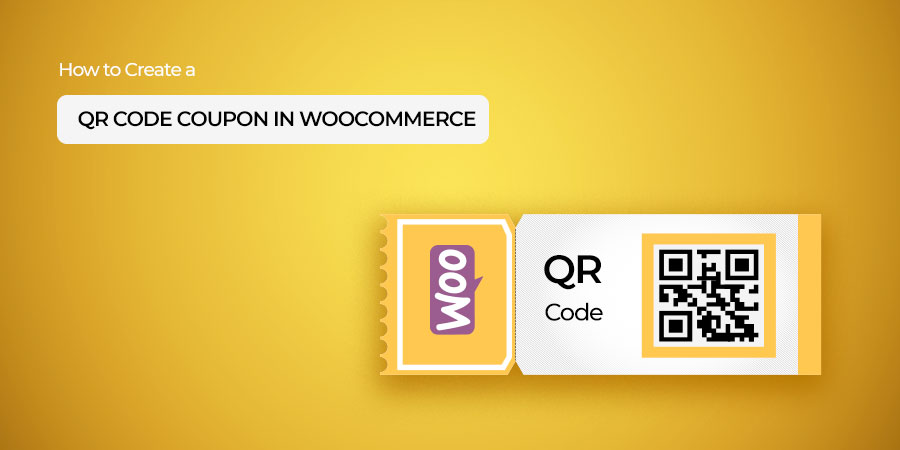
با به حال به فکر ساخت کد تخفیف پیشرفته در وردپرس افتاده اید؟ تا به حال به این فکر کرده اید که چگونه می توانید یک کد تخفیف پیشرفته با امکانات دلخواه برای کاربران بسازید؟ ادامه مقاله را دنبال کنید تا به شما بگوییم به کمک افزونه ووکامرس چگونه این مهم را انجام دهید.
زمانی پیش می آید که شما می خواهید تنها بر روی یک دسته بندی یا یک محصول خاص تخفیف اعمال کنید.یا مثلا می خواهید تخفیفتان به صورت درصد یا به صورت یک عدد ثابت از کل سبد خرید یا یک محصول کسر شود.
به طور پیشفرض بخش کد تخفیف ووکامرس چنین امکاناتی ندارد.اما به لطف افزونه های توسعه داده شده برای این فروشگاه ساز قدرتمند امروز می توانید یک کد تخفیف پیشرفته و حرفه ای را برای فروشگاه خود بسازید.
- نحوه تخفیف
- اجازه حمل و نقل رایگان یا خیر
- مشخص کردن تاریخ انقضا کد تخفیف
- قابلیت اعمال خودکار تخفیف برای کاربران
- مشخص کردن حداقل سبد خرید برای اعمال کد
- مشخص کردن حداکثر سبد خرید برای اعمال کد
- مشخص کردن استفاده تکی یا جمعی
- و امکانات دیگر کوپن ها
چرا باید از پلاگین کد تخفیف پیشرفته در وردپرس استفاده کنیم؟
ممکن است شما بخواهید برای یک بازه خاص یک تخفیف در نظر بگیرید.یا بخواهید کد تخفیفتان به طور خودکار برای همه کاربران اعمال شود.
همچنین ممکن است بخواهید کاری کنید که اگر کاربران از مقدار وجهی بیشتر خرید کردند یک تخفیف مشخص برایشان اعمال شود.( اعمال محدودیت بر روی کوپن ها )
همه این کار ها با افزونه ای که در ادامه معرفی می کنیم به راحتی امکان پذیر است.
شما با استفاده از این روش فروشگاه خود را کاملا هوشمند می کنید. لذا مطمئن می شوید که دیگر هیچ تخفیفی از دست کاربران فرار نمی کند.بنابراین کاربران شما بیشتر خرید می کنند.
ایجاد تخفیف پیشرفته در وردپرس
برای استفاده از این روش نیاز دارید تا افزونه Smart Coupons for WooCommerce را نصب و فعالسازی کنید.
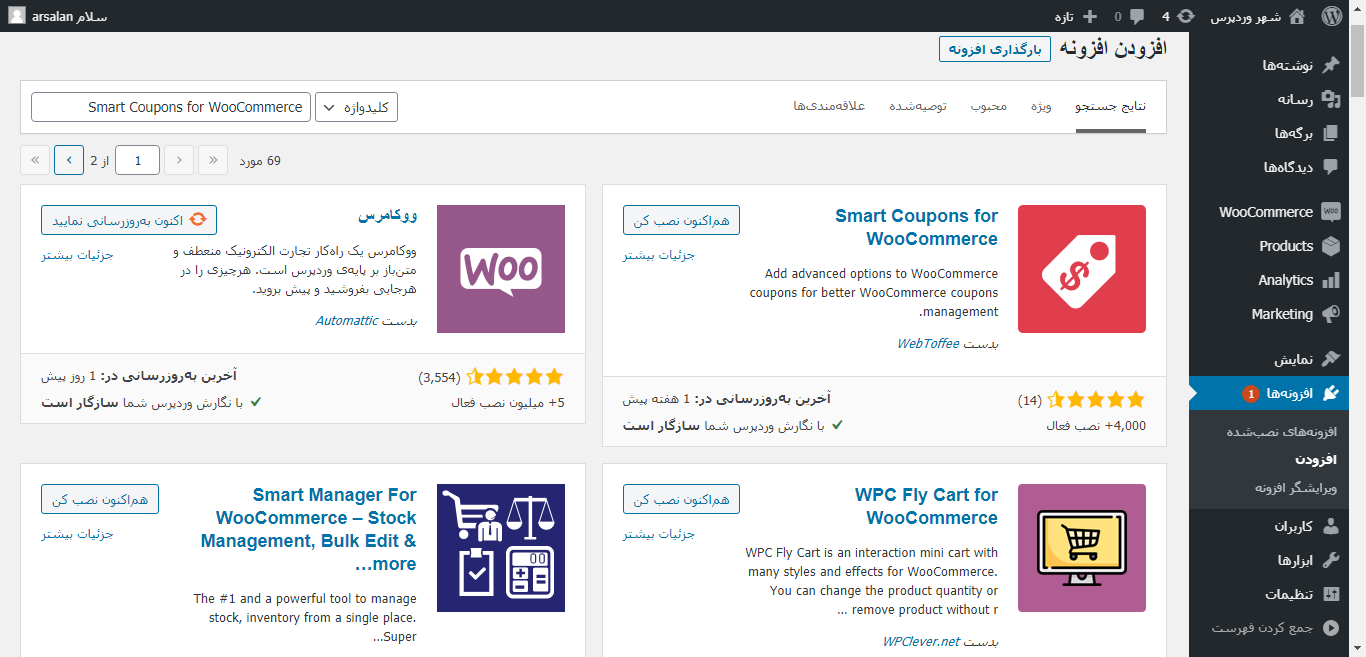
نصب افزونه Smart Coupons for WooCommerce
برای ساخت کد تخفیف و همچنین… برای نصب این افزونه به بخش افزونه ها>افزودن مراجعه کنید و نام افزونه را جستجو کنید.یا از انتهای همین مقاله فایل فشرده افزونه را دانلود و از طریق دکمه (بارگذاری پرونده) اقدام به آپلود و نصب آن کنید.پیشنهاد می کنیم مقاله آموزش نصب افزونه در وردپرس را بخوانید. قبل از ادامه مراحل نصب پلاگین دکمه پشتیبانی وردپرس و یا پلاگین دکمه پشتیبانی همه کاره وردپرس را بر روی وبسایت خود نصب کنید.
پس از نصب و فعالسازی افزونه به بخش ووکامرس>کد های تخفیف مراجعه کنید.
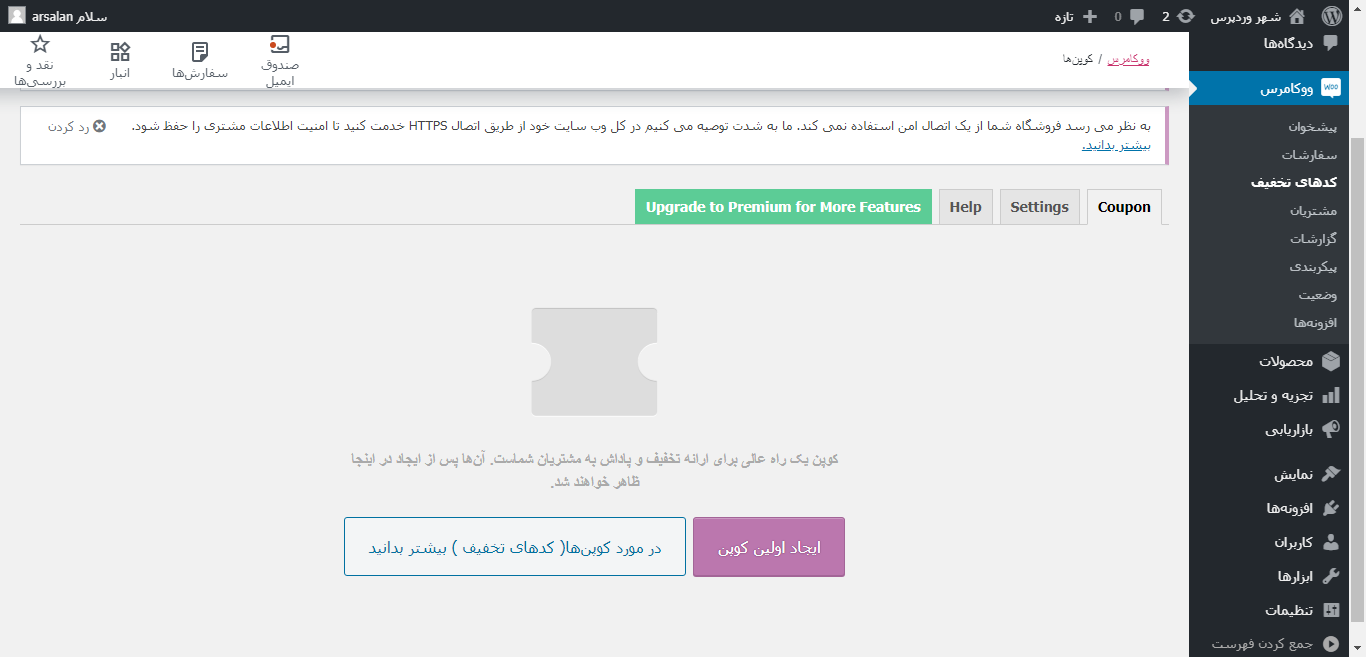
در بخش (Settings) می توانید تنظیمات مربوط به ظاهر تخفیف را مشخص کنید.فراموش نکنید که در انتها بر روی دکمه (Save) کلیک کنید تا تغییرات ذخیره شوند.
اگر در هر مرحله از نصب این افزونه به مشکل برخوردید ، مقاله رفع مشکلات رایج وردپرس به همراه راحل آنها را مطالعه کنید.
اما در تب (Coupons) می توانید تمامی کد های تخفیفی که تا به حال ساخته اید را مشاهده کنید.برای اضافه کردن کد تخفیف جدید کافیست بر روی دکمه (افزودن کوپن) کلیک کنید.
این افزونه کاملا با صفحه ساز المنتور سازگار است.
در صفحه جدید می توانید… کد تخفیف خود را بسازید و تمامی تنظیمات و محدودیت های خود را بر روی آن اعمال نمایید.در انتهای کار و با کلیک بر روی دکمه (انتشار) کد تخفیف شما منتشر می شود و کاربرانتان در هر لحظه و با تمامی امکانات و تنظیماتی که شما در نظر گرفتید می توانند از این کد تخفیف استفاده کنند.
همچنین ببینید: پلاگین تایم لاین وردپرس Floaton WordPress Timeline Plugin
جمع بندی ساخت کد تخفیف ووکامرس
امیدواریم که از مقاله آموزش ساخت کد تخفیف پیشرفته در وردپرس نهایت استفاده و نهایت لذت را برده باشید. اگر مشکلی در کار با افزونه داشتید در بخش نظرات با ما مطرح کنید و در میان بگذارید.
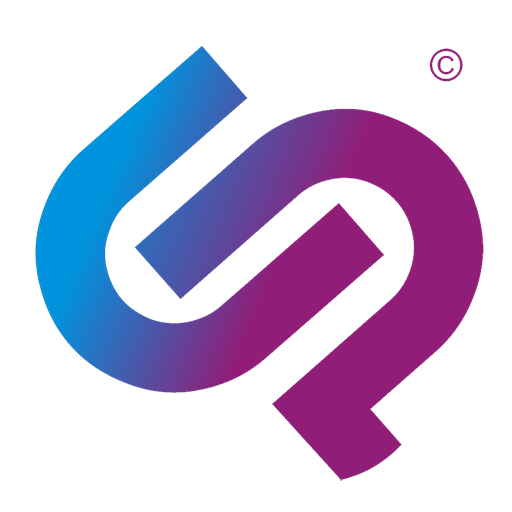
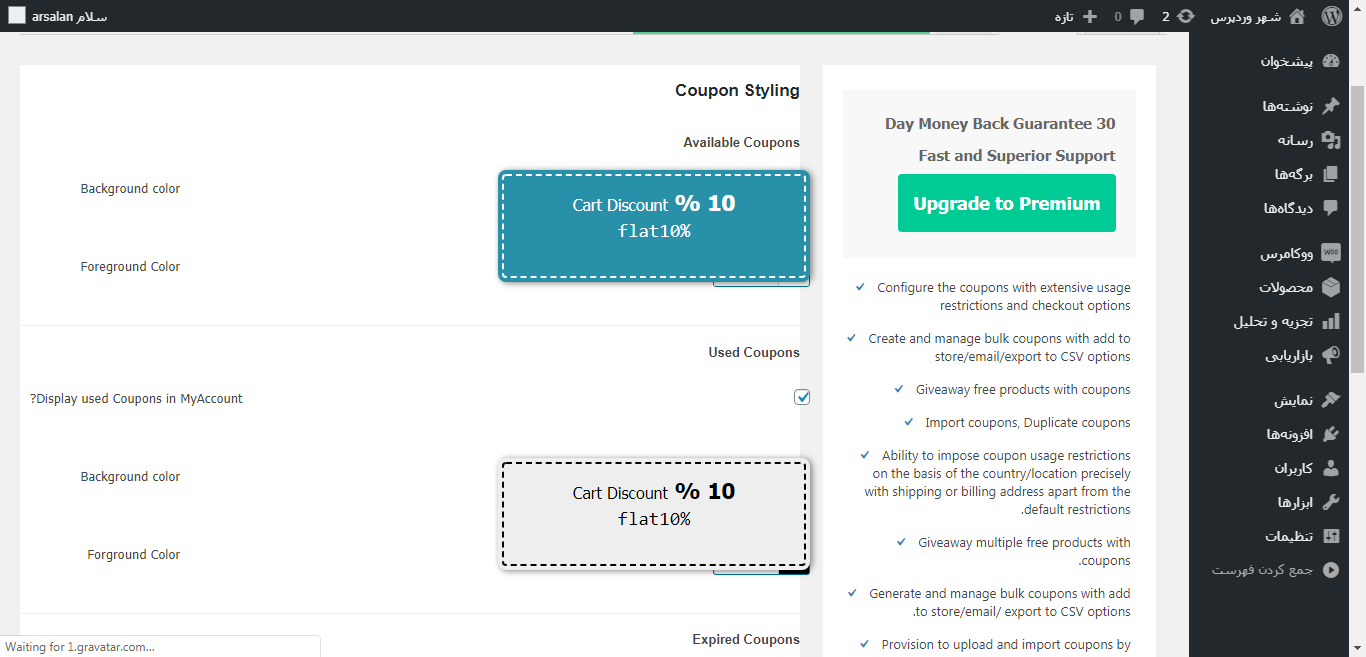
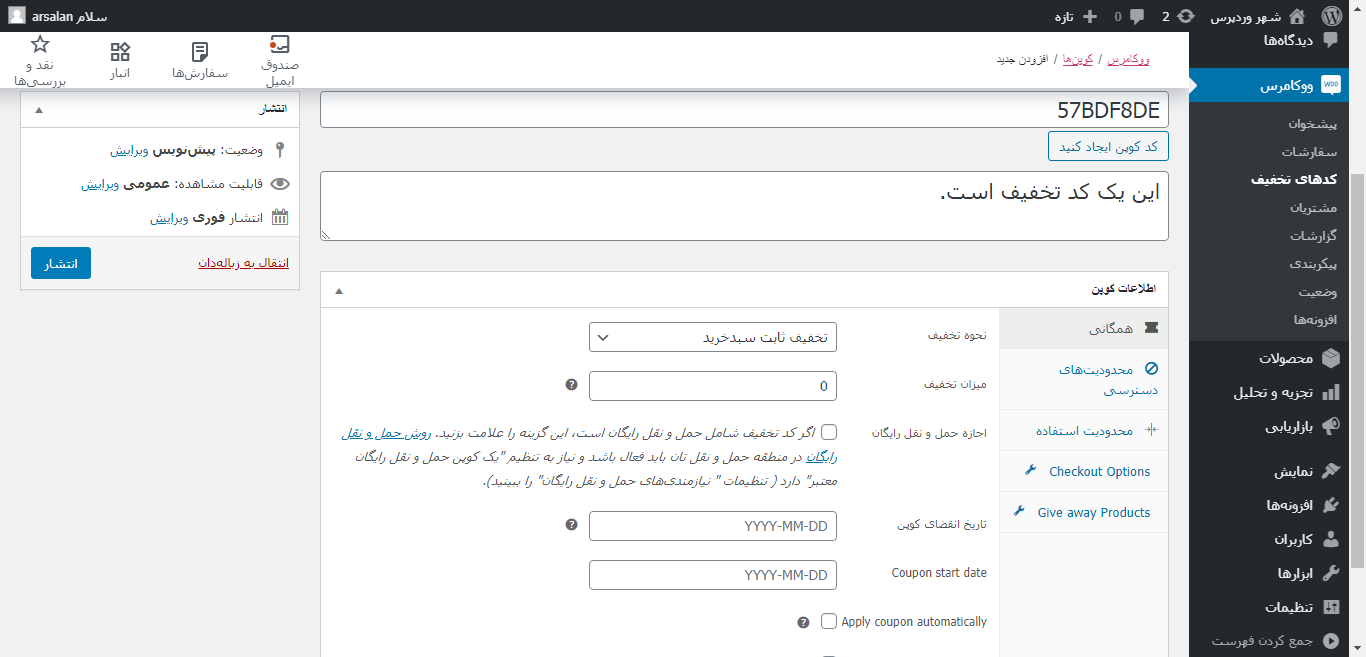
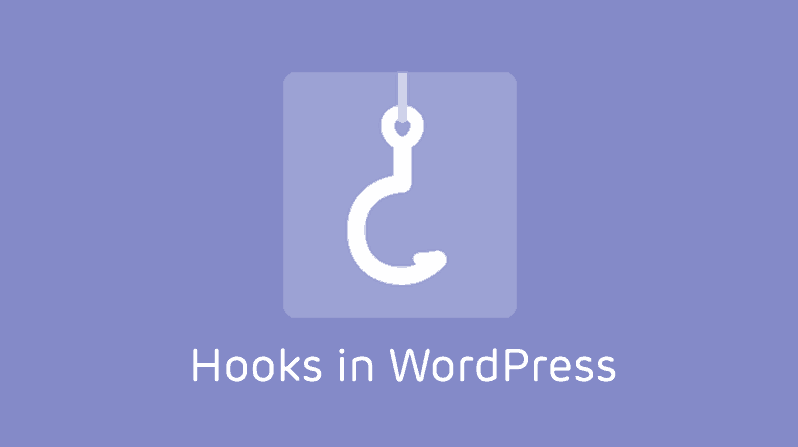

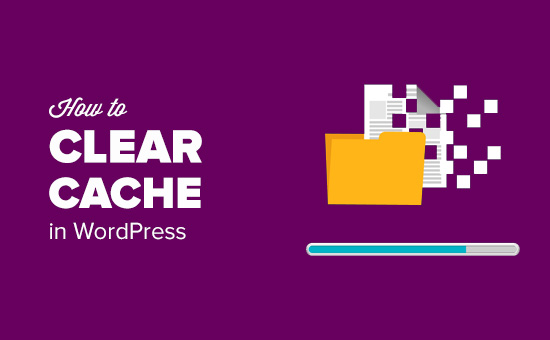
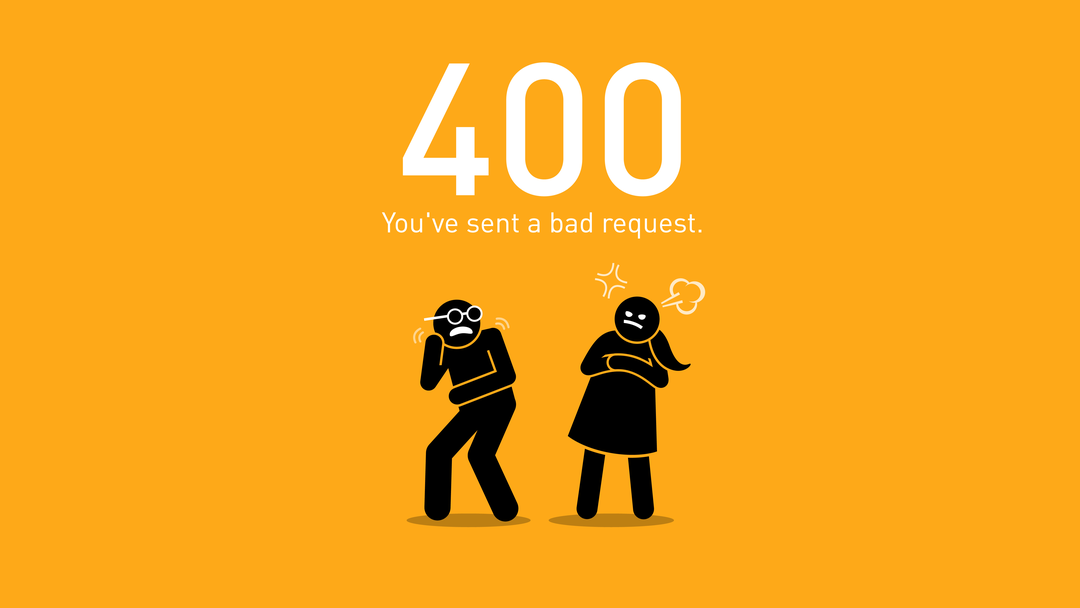

دیدگاهتان را بنویسید
برای نوشتن دیدگاه باید وارد بشوید.